Descubre cómo consultar la consola de tu navegador en 3 simples pasos
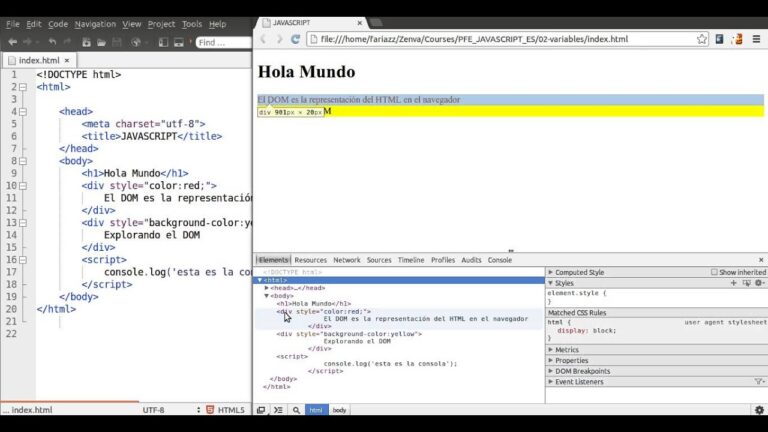
La consola de un navegador web es una herramienta fundamental para cualquier desarrollador web. Esta herramienta proporciona información detallada sobre el funcionamiento del sitio web, lo que permite resolver bugs y corregir errores de codificación. En este artículo te enseñaremos cómo acceder y utilizar la consola de tu navegador para que puedas mejorar la calidad de tus proyectos web y optimizar su rendimiento. Verás que es muy fácil de utilizar y que te ahorrará mucho tiempo y complicaciones. ¡Empecemos!
- Abre la consola del navegador: Para abrir la consola del navegador, puedes presionar F12 o Ctrl + Shift + I en Windows. En Mac, presiona Option + ⌘ + I.
- Utiliza la consola para depurar y verificar errores: La consola del navegador puede ser usada para depurar errores de código, verificar redirecciones y tiempos de respuesta, así como también para analizar los recursos que carga una página y otros detalles técnicos. Asegúrate de revisar regularmente la consola del navegador para garantizar que estás entregando una experiencia de usuario óptima.
Ventajas
Contenidos
- Ventajas
- Desventajas
- ¿Cuál es la definición de la consola de un navegador?
- ¿Qué pasos debo seguir para acceder a la consola de Windows 10?
- ¿De qué manera se puede utilizar la consola de comandos?
- La guía completa para consultar y utilizar la consola de tu navegador
- Aprovecha al máximo tu navegador: Cómo acceder y utilizar la consola de inspección
- Identificación de errores: Una de las principales ventajas de consultar la consola del navegador es poder identificar y solucionar errores en el código de una página web. La consola muestra mensajes de error, advertencias y otras alertas que permiten a los desarrolladores corregir problemas y mejorar el rendimiento de la página.
- Análisis de rendimiento: Otra ventaja de consultar la consola del navegador es que permite analizar el rendimiento de la página web, incluyendo el tiempo de carga, uso de recursos y otros factores que pueden influir en la experiencia del usuario. Esto puede ayudar a determinar qué elementos de la página requieren optimización para mejorar la velocidad y eficiencia de la misma.
Desventajas
- Las personas que no tienen conocimientos técnicos pueden encontrar difícil entender la información que se muestra en la consola del navegador y no saber cómo utilizarla para solucionar problemas.
- Si se eliminan archivos o se realizan cambios en la consola del navegador, es posible que se produzcan problemas adicionales en el sitio web o en la interfaz de usuario.
- La manipulación inadecuada del código o del rendimiento del navegador puede generar problemas de seguridad o provocar que se produzcan conflictos con otros programas o complementos.
- La consulta constante de la consola del navegador puede hacer que el sistema se ralentice o que la aplicación funcione con lentitud, ya que el navegador necesita usar recursos adicionales para procesar la información y mostrarla en pantalla.
La consola de un navegador se refiere a la interfaz de usuario que permite acceder a diversas tareas y funciones del navegador. Es una herramienta esencial para los desarrolladores web, ya que permite visualizar los errores y depurar el código fuente de una página web. La consola también puede proporcionar información detallada sobre los recursos de la página, como imágenes o archivos JavaScript, así como datos de rendimiento y red. En resumen, la consola del navegador es una herramienta potente y versátil que permite realizar diversas tareas de desarrollo y mantenimiento web.
La consola del navegador es esencial para los desarrolladores web, brindando acceso a información detallada sobre recursos, rendimiento y red. Permite depurar código fuente, visualizar errores y realizar tareas de mantenimiento web. Una herramienta versátil y potente.
¿Qué pasos debo seguir para acceder a la consola de Windows 10?
Para acceder a la consola de Windows 10, puedes utilizar el cuadro de diálogo Ejecutar. Simplemente presiona las teclas [Windows] + [R], escribe cmd y pulsa OK. También puedes buscar Símbolo del sistema en el menú de inicio o hacer clic derecho en el botón de inicio y seleccionar Símbolo del sistema o Windows PowerShell. Otra opción es abrir el Administrador de tareas con [Ctrl] + [Shift] + [Esc] y hacer clic en Archivo > Ejecutar nueva tarea > escribir cmd > OK.
Para acceder a la consola de Windows 10, existen diversas opciones. Una de ellas es utilizar el cuadro de diálogo Ejecutar con la combinación de teclas [Windows] + [R], y escribir cmd. También puedes buscar Símbolo del sistema en el menú de inicio, hacer clic derecho en el botón de inicio o utilizar el Administrador de tareas.
¿De qué manera se puede utilizar la consola de comandos?
La consola de comandos es una herramienta fundamental para los administradores de sistemas y programadores, ya que permite realizar tareas avanzadas de forma eficiente y automatizada. Con esta herramienta, es posible configurar el sistema operativo, instalar software, administrar cuentas de usuario y configurar la red, entre muchas otras funciones. Además, también se puede utilizar para acceder a herramientas de línea de comandos de terceros y ejecutar scripts personalizados, lo que permite una gran flexibilidad y capacidad de personalización. En definitiva, la consola de comandos es una herramienta imprescindible para aquellos que necesitan un control total sobre su sistema operativo.
La consola de comandos es una herramienta esencial para administradores de sistemas y desarrolladores, permitiendo configurar sistemas operativos, instalar software y administrar cuentas de usuario de manera automatizada. También permite acceder y ejecutar scripts personalizados, proporcionando flexibilidad y personalización. En resumen, es una herramienta crítica para aquellos que necesitan controlar completamente su sistema operativo.
Una buena comprensión de la consola de tu navegador puede ahorrarte tiempo y aumentar la productividad. Con ella, puedes depurar errores en tus códigos HTML, CSS y JavaScript, hacer pruebas de rendimiento y mucho más. Para acceder a la consola, simplemente abre tu navegador y presiona F12 o Ctrl+Shift+I (en Windows) o Command+Option+I (en Mac). La consola se divide en varios paneles, cada uno con sus propias funcionalidades. Aprender a usar esta herramienta fundamental te permitirá mejorar la calidad de tus aplicaciones web y trabajar de manera más eficiente.
La consola del navegador es una herramienta clave para desarrolladores web, que permite depurar errores y hacer pruebas de rendimiento en códigos HTML, CSS y JavaScript. Con un acceso sencillo mediante teclas como F12 o Ctrl+Shift+I, es esencial aprender a utilizar todas sus funcionalidades para mejorar la productividad en el trabajo.
La consola de inspección del navegador es una herramienta poderosa que te permitirá hacer muchas cosas que no podrías hacer de otra manera. Por ejemplo, con la consola de inspección, puedes ver qué está sucediendo detrás de las escenas en tu sitio web, analizar el tráfico de red, ver qué archivos se están cargando y cuánto tiempo tardan en cargarse, y muchas otras cosas. Además, la consola de inspección puede ayudarte a detectar errores en tu sitio web y a hacer cambios para mejorar su rendimiento. Si aún no has utilizado la consola de inspección del navegador, definitivamente deberías considerar hacerlo.
La consola de inspección del navegador es una herramienta indispensable para todo desarrollador web. Permite analizar el tráfico de red, ver los archivos en carga y detectar errores en el sitio web. También ayuda a optimizar el rendimiento del sitio mediante cambios específicos. Si eres desarrollador web, no puedes ignorar la utilidad de la consola de inspección.
La consola del navegador es una herramienta esencial para cualquier desarrollador web o usuario que desee depurar o comprender mejor los errores en su sitio web. Al permitir el acceso a información valiosa sobre el rendimiento del sitio, el uso de la consola del navegador se ha vuelto cada vez más crucial. Además, con la capacidad de ejecutar código y modificar la página en tiempo real, los desarrolladores pueden mejorar significativamente el proceso de desarrollo y la eficiencia del sitio. Aunque la consola puede parecer abrumadora para aquellos que nunca la han usado, con algo de práctica, se convertirá en una herramienta esencial en la caja de herramientas de cualquier desarrollador web. En resumen, aprender a acceder y utilizar la consola del navegador no solo proporcionará una mejor comprensión de su sitio web, sino que también mejorará su habilidad y eficiencia como desarrollador.
Relacionados
Si quieres conocer otros artículos parecidos a Descubre cómo consultar la consola de tu navegador en 3 simples pasos puedes visitar la categoría Trucos.